
Ukazatel myši v systému Windows 10 není něco zábavného. Nejedná se o kontext, a pokud používáte tmavé tapety nebo temné téma ve Windows 10, můžete ztratit na dohled. Pokud chcete zlepšit viditelnost ukazatele myši bez instalace aplikací třetích stran, měli byste použít nastavení "Velikost kurzoru a myši" v aplikaci Windows 10 "Nastavení".
Zlepšete viditelnost ukazatele myši.
Otevřená aplikace "Možnosti" a přejděte do skupiny nastavení „Přístupnost“.
Přejděte na kartu "Velikost kurzoru a ukazatele myši". Zde můžete změnit velikost kurzoru a způsob interakce ukazatele myši s obsahem obrazovky.
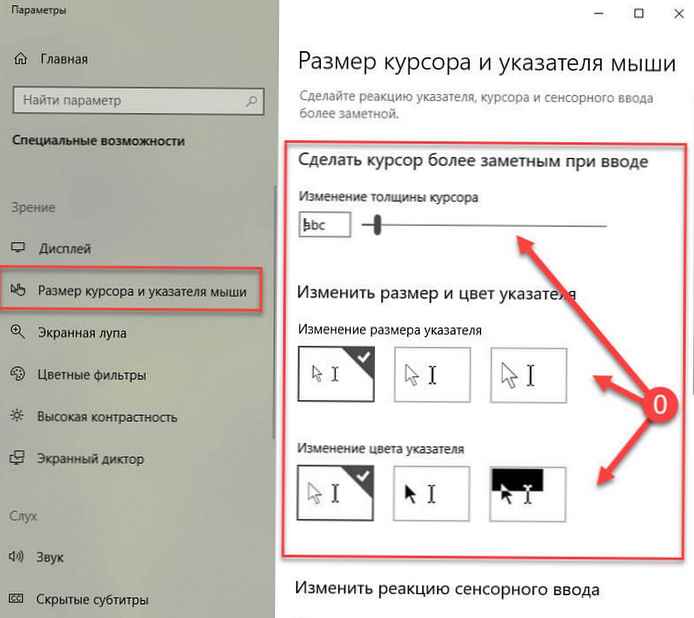
Posuvník, který vidíte v sekci "Změnit tloušťku kurzoru", umožňuje změnit tloušťku znaku vozíku.
Níže můžete změnit výchozí velikost a barvu ukazatele.
Můžete si vybrat tři možnosti:
- Ukazatel bílé barvy
- Ukazatel černé barvy
- Mění barvu kurzoru v závislosti na položce za ním..
Pokud je kurzor nad světelným prvkem, kurzor zčerná, což zlepší jeho viditelnost. Pokud je kurzor umístěn nad tmavším prvkem obrazovky, zbělá. Můžete také změnit velikost ukazatele, ačkoli jsou k dispozici pouze tři velikosti..
To by mělo zlepšit viditelnost ukazatele myši, pokud tomu tak není, máte ještě jednu možnost, jak ji vylepšit. Návrat do hlavního aplikačního rozhraní "Možnosti" a přejděte do skupiny parametrů „Zařízení“. Vyberte podsekci Myš, a najděte odkaz na stránce - „Pokročilé nastavení myši“ a klikněte na něj.
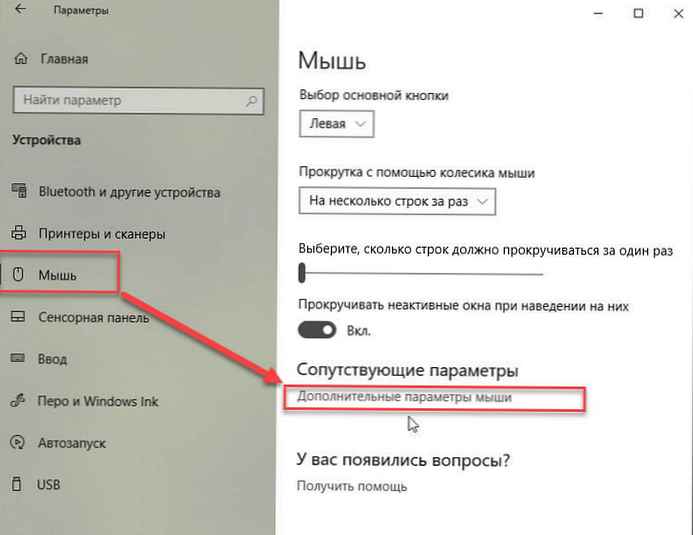
V okně, které se otevře "Vlastnosti: Myš" přejděte na kartu Ukazatele. Zde můžete nastavit vlastní rozložení pro ukazatel myši..
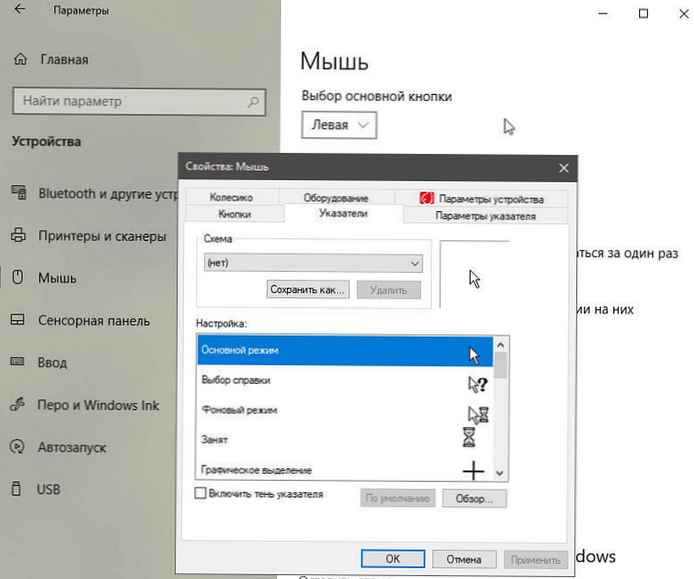
Pokud výchozí barvy a velikosti nestačí, můžete na internetu najít kurzory s vysokým kontrastem, které vám pomohou upravit nejlepší možnost. Než najdete dobrou sadu s úplnou sadou obrázků pro kurzor, může to chvíli trvat..
Měli bychom vás také upozornit, když stahujete a instalujete vlastní kurzory, ujistěte se, že jsou bezpečné - zkontrolujte stažené soubory pomocí antiviru.











